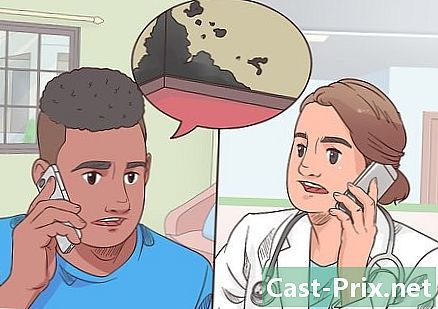Πώς να χρησιμοποιήσετε το WhatsApp
Συγγραφέας:
Louise Ward
Ημερομηνία Δημιουργίας:
9 Φεβρουάριος 2021
Ημερομηνία Ενημέρωσης:
1 Ιούλιος 2024

Περιεχόμενο
- στάδια
- Μέρος 1 Διαμορφώστε το WhatsApp
- Μέρος 2 Στείλτε a
- Μέρος 3 Προσθήκη αρχείων και αλλαγή μορφοποίησης αρχείων
- Μέρος 4 Πραγματοποιήστε μια κλήση ήχου ή βίντεο
- Μέρος 5 Προσθέστε μια επαφή
- Μέρος 6 Δημιουργήστε μια ομάδα συζήτησης
- Μέρος 7 Δημιουργήστε μια κατάσταση WhatsApp
- Μέρος 8 Χρήση της φωτογραφικής μηχανής WhatsApp
Εάν διαθέτετε τηλέφωνο iPhone ή Android, μπορείτε να ρυθμίσετε και να χρησιμοποιήσετε το WhatsApp για την αποστολή κλήσεων ή την κλήση άλλων χρηστών. Η εφαρμογή WhatsApp είναι μια δωρεάν εφαρμογή που μπορείτε να χρησιμοποιήσετε χρησιμοποιώντας ασύρματη σύνδεση ή σύνδεση δεδομένων.
στάδια
Μέρος 1 Διαμορφώστε το WhatsApp
- Εγκαταστήστε το WhatsApp. Το WhatsApp μπορεί να μεταφορτωθεί δωρεάν από το κατάστημα εφαρμογών του τηλεφώνου σας.
-
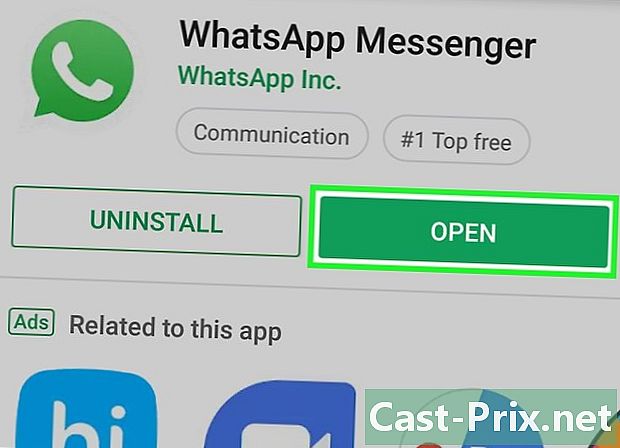
Ανοίξτε το WhatsApp. Πατήστε OPEN στο App Store του iPhone σας ή στο πράσινο και λευκό εικονίδιο της εφαρμογής στο Android. -
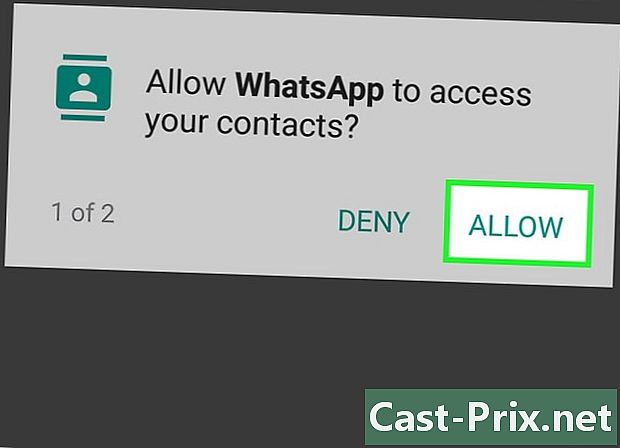
Πατήστε OK. Όταν σας ζητηθεί, πατήστε OK για να επιτρέψετε στο WhatsApp να αποκτήσει πρόσβαση στις επαφές σας.- Είναι επίσης πιθανό ότι το WhatsApp σας ζητάει την άδεια για την αποστολή ειδοποιήσεων. Εάν συμφωνείτε, πιέστε άδεια.
- Εάν χρησιμοποιείτε μια συσκευή Android, πατήστε ΕΠΙΤΡΕΠΟΥΝ ΤΗΝ.
-
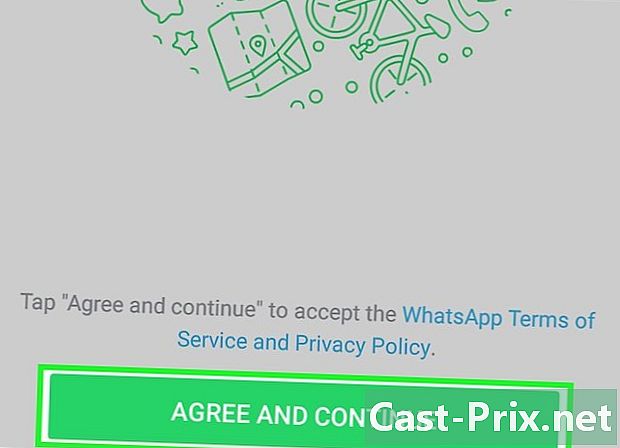
Επιλέξτε Αποδοχή και συνέχεια. Αυτό το κουμπί βρίσκεται στο κάτω μέρος της οθόνης.- Πατήστε ΑΠΟΔΕΧΤΕ ΚΑΙ ΣΥΝΕΧΙΣΤΕ εάν χρησιμοποιείτε μια συσκευή Android.
-
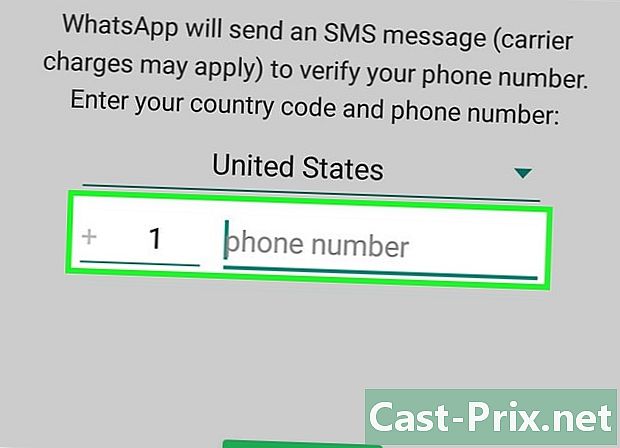
Εισαγάγετε τον αριθμό τηλεφώνου σας. Το WhatsApp θα ανοίξει σε μια σελίδα με πεδίο e στο οποίο πρέπει να εισάγετε τον αριθμό τηλεφώνου σας. -
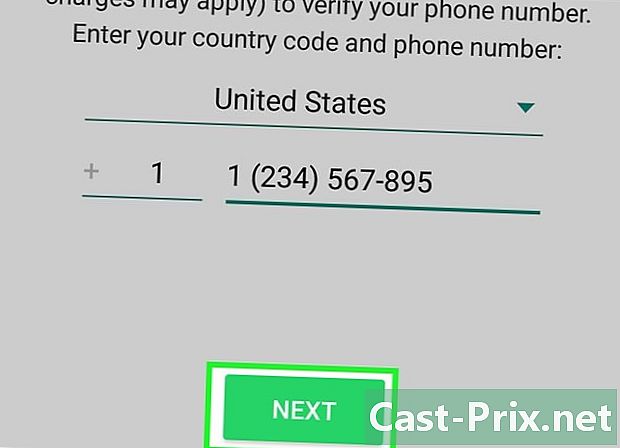
Πατήστε τελικό. Αυτό το κουμπί βρίσκεται στην επάνω δεξιά γωνία της οθόνης.- Στο Android, θα έχετε ένα κουμπί ΕΠΟΜΕΝΗ στο κάτω μέρος της οθόνης. Αγγίξτε το.
-
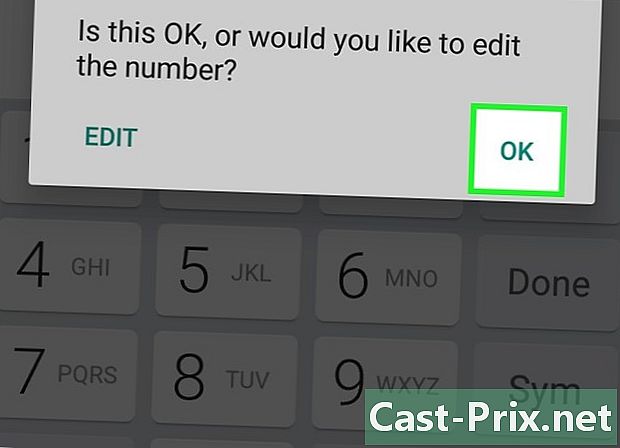
Επιλέξτε OK όταν θα σας προσκληθούν. Το WhatsApp θα σας στείλει έναν κωδικό επαλήθευσης από e. -
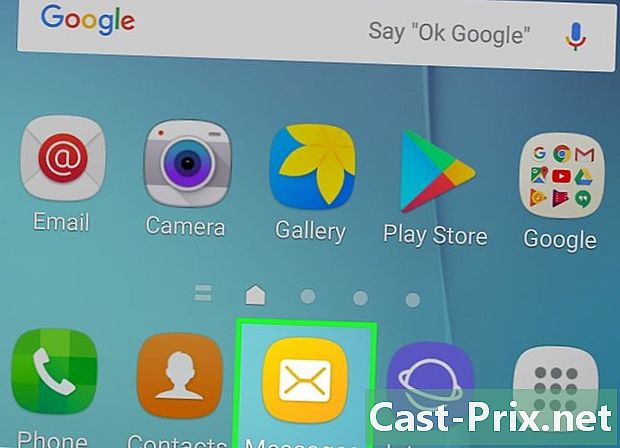
Πηγαίνετε στο τηλέφωνό σας Ανοίξτε την εφαρμογή που χρησιμοποιείτε για να στείλετε και να λάβετε s. -
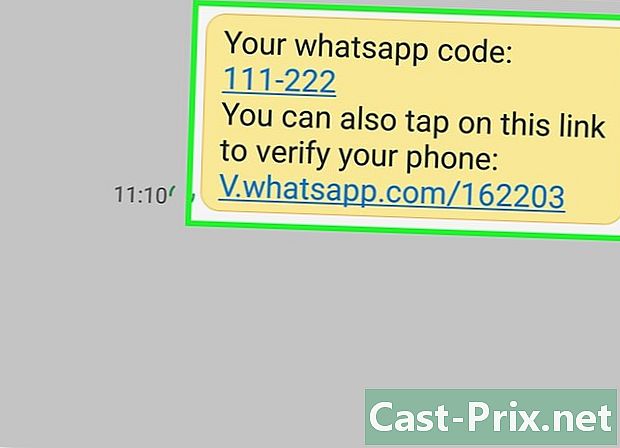
Πατήστε στο WhatsApp. Στο, θα δείτε "Ο κωδικός σας WhatsApp είναι ενεργοποιημένος. Μπορείτε επίσης να πατήσετε αυτόν τον σύνδεσμο για να ελέγξετε τον αριθμό σας: »που ακολουθείται από έναν σύνδεσμο. -
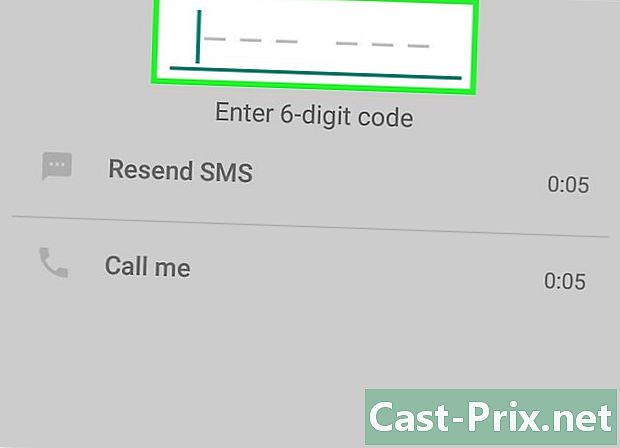
Καταχωρίστε τον κωδικό που παρέχεται στο αποκλειστικό πεδίο. Μόλις εισαχθεί ο κωδικός στο αποκλειστικό πεδίο, ο αριθμός τηλεφώνου σας θα επιβεβαιωθεί και θα μεταφερθείτε στη σελίδα δημιουργίας λογαριασμού. -
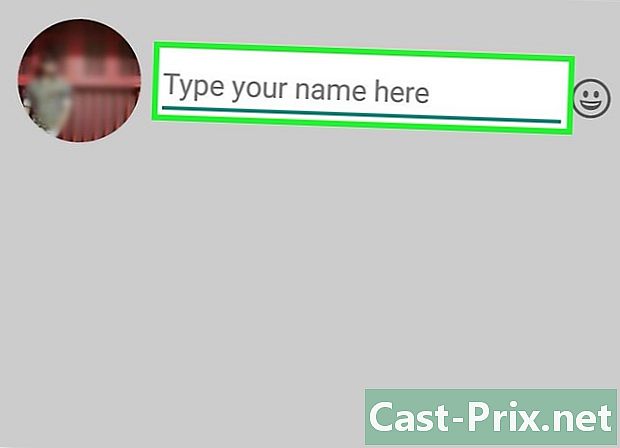
Συμπληρώστε το όνομά σας και προσθέστε μια φωτογραφία. Δεν χρειάζεται να προσθέσετε μια φωτογραφία αυτή τη στιγμή, αλλά θα βοηθήσει τις επαφές σας να σας εντοπίσουν πιο εύκολα.- Αν ήδη έχετε εγκαταστήσει το WhatsApp στη συσκευή σας πριν, θα δείτε μια επιλογή που θα σας επιτρέψει να επαναφέρετε το ιστορικό συνομιλιών.
- Εάν θέλετε να χρησιμοποιήσετε τη φωτογραφία και το όνομα σας στο Facebook, πατήστε Χρησιμοποιήστε τις πληροφορίες μου στο Facebook.
-
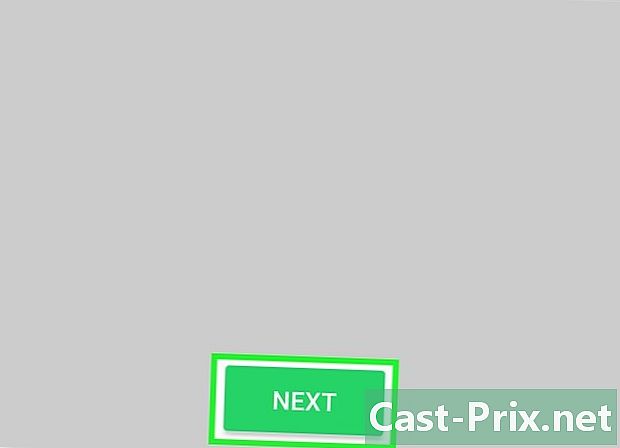
Πατήστε τελικό. Τώρα μπορείτε να χρησιμοποιήσετε το WhatsApp για να το στείλετε.
Μέρος 2 Στείλτε a
-
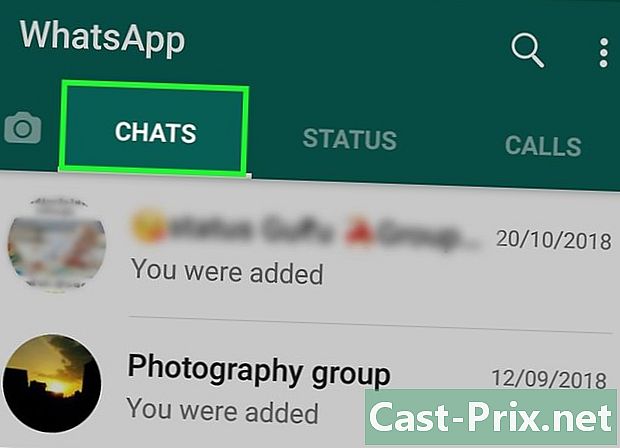
Μεταβείτε στην καρτέλα συζητήσεις. Αυτή η καρτέλα βρίσκεται στο κάτω μέρος της οθόνης.- Για χρήστες Android, στην καρτέλα ΣΥΖΗΤΗΣΕΙΣ βρίσκεται στην κορυφή της οθόνης.
-
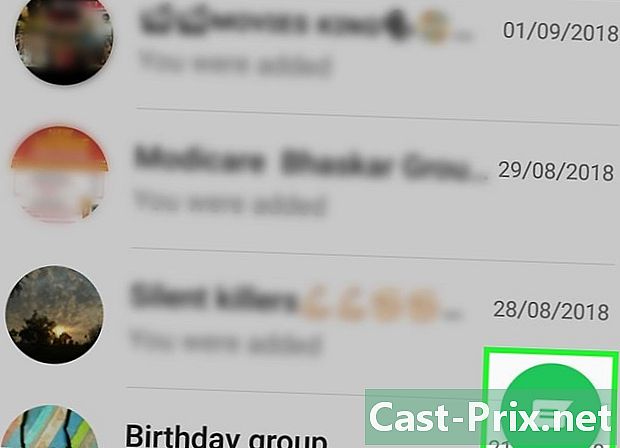
Πατήστε το νέο εικονίδιο συζήτησης
. Το εικονίδιο "Νέα συζήτηση" βρίσκεται στην επάνω δεξιά γωνία της οθόνης.- Στο Android, πατήστε τη λευκή φούσκα συνομιλίας σε πράσινο φόντο στην κάτω δεξιά γωνία της οθόνης.
-
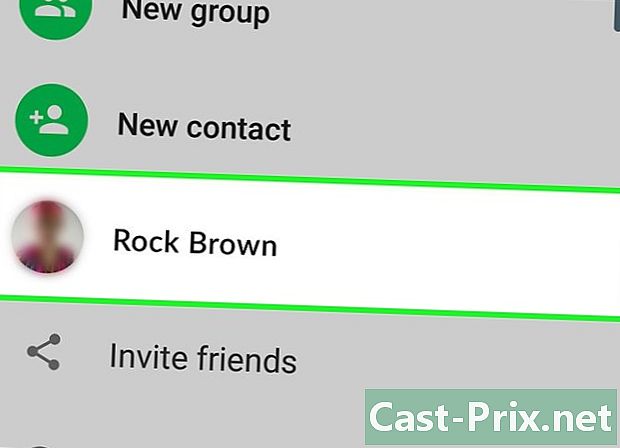
Επιλέξτε μια επαφή. Πατήστε το όνομα της επαφής στην οποία θέλετε να στείλετε ένα. Θα ανοίξει ένα παράθυρο συνομιλίας. -
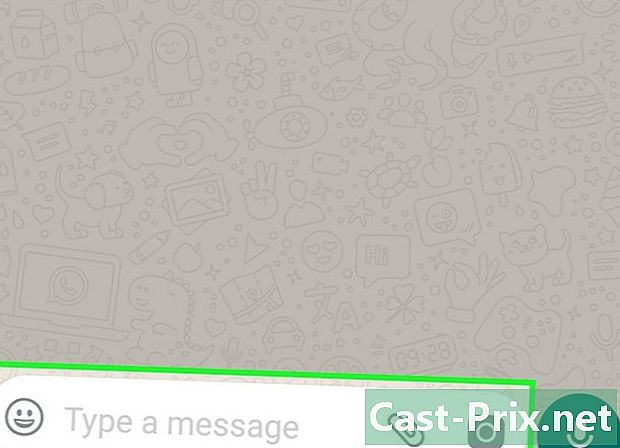
Αγγίξτε το παράθυρο συνομιλίας. Το παράθυρο συνομιλίας βρίσκεται στο κάτω μέρος της οθόνης. -
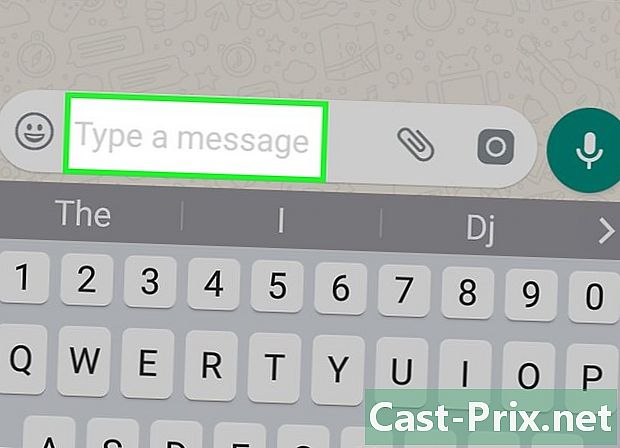
Πληκτρολογήστε το. Πληκτρολογήστε αυτό που θέλετε να στείλετε στην επαφή σας.- Για να εισάγετε emoticons μέσα σας, χρησιμοποιήστε τα emoticons ενσωματωμένα στο πληκτρολόγιό σας.
-
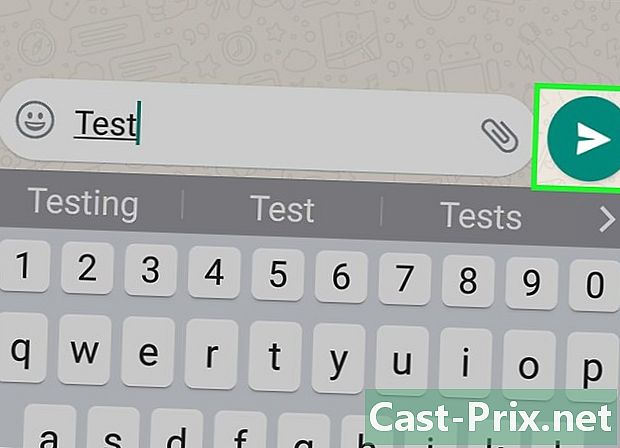
Στείλτε το. Για να στείλετε το δικό σας, πατήστε το εικονίδιο αποστολής
στα δεξιά του πεδίου. Θα πρέπει να εμφανίζεται στα δεξιά του κύριου παραθύρου.
Μέρος 3 Προσθήκη αρχείων και αλλαγή μορφοποίησης αρχείων
-
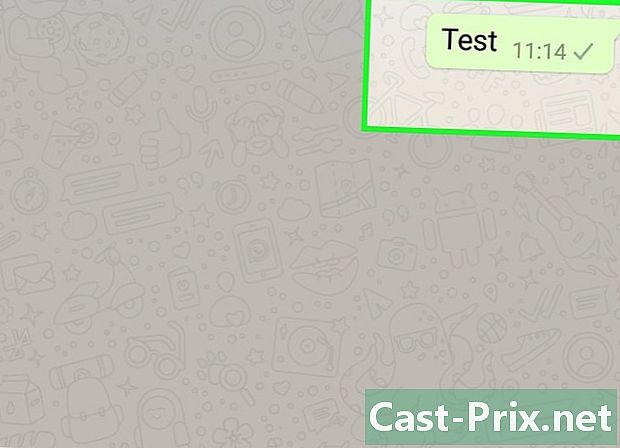
Ανοίξτε ένα παράθυρο συνομιλίας. Ανοίξτε ή δημιουργήστε πρώτα ένα παράθυρο συνομιλίας αν δεν έχετε ανοιχτή συζήτηση. -
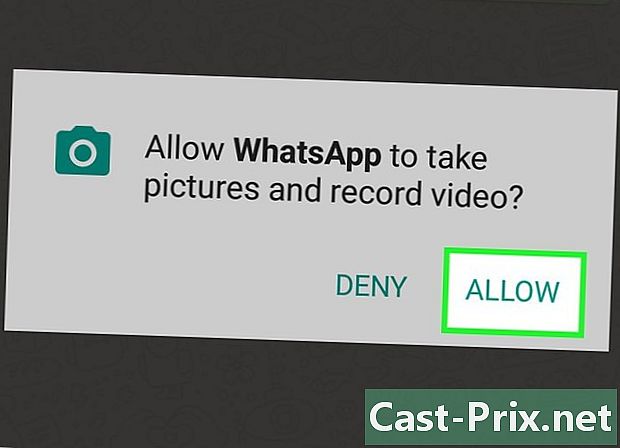
Αποστολή φωτογραφίας. Για να πραγματοποιήσετε ή να επιλέξετε μια φωτογραφία για αποστολή, ακολουθήστε τα εξής βήματα:- στα δεξιά του πεδίου e, πατήστε το εικονίδιο της κάμερας
- πατήστε OK ή ΕΠΙΤΡΕΠΟΥΝ ΤΗΝ όταν θα σας προσκληθούν 2 ή 3 φορές
- επιλέξτε ή τραβήξτε μια φωτογραφία
- προσθέστε μια λεζάντα πιέζοντας το πεδίο e Προσθέστε μια λεζάντα
- πατήστε το εικονίδιο αποστολής
-
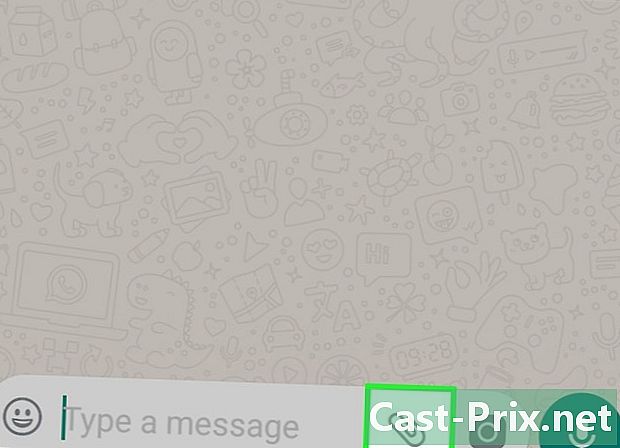
Πατήστε +. Αυτό το κουμπί βρίσκεται στο κάτω αριστερό μέρος της οθόνης και ανοίγει ένα αναπτυσσόμενο μενού.- Στο Android, πατήστε το εικονίδιο του κλιπ

στα δεξιά του πεδίου.
- Στο Android, πατήστε το εικονίδιο του κλιπ
-
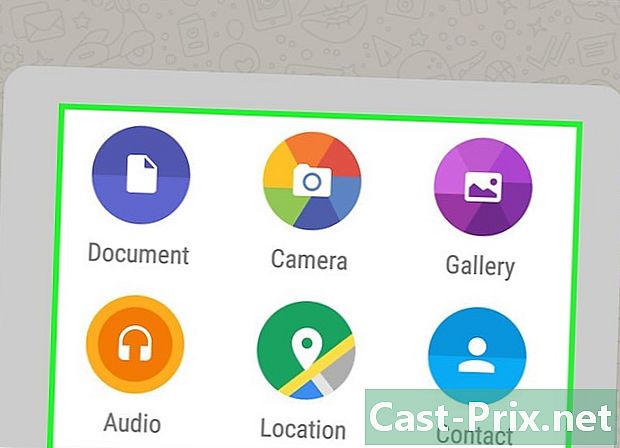
Επιλέξτε έναν τύπο αρχείου. Ανάλογα με τον τύπο του αρχείου προς αποστολή, επιλέξτε μία από τις παρακάτω επιλογές.- έγγραφο : Σας επιτρέπει να επιλέξετε ένα έγγραφο (για παράδειγμα ένα αρχείο PDF) στην εσωτερική μνήμη του τηλεφώνου σας.
- τοποθεσία : σας επιτρέπει να στείλετε ένα χάρτη της τρέχουσας τοποθεσίας σας.
- επαφή : σας επιτρέπει να στείλετε τις πληροφορίες μιας επαφής.
- ήχου (μόνο στο Android): σας επιτρέπει να στείλετε ένα δείγμα ήχου.
-
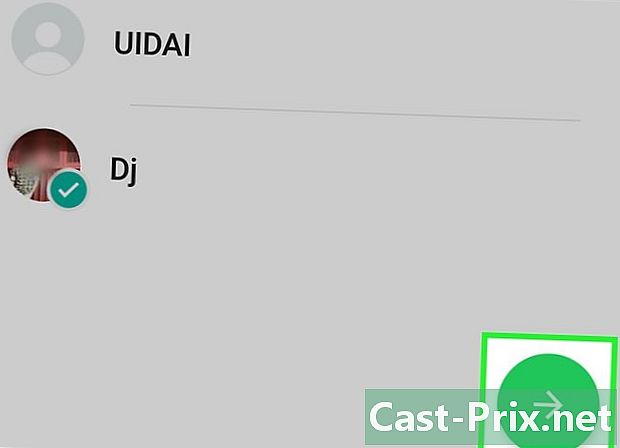
Στείλτε ένα έγγραφο, επαφή ή τοποθεσία. Αυτό το βήμα ποικίλλει ανάλογα με αυτό που επιλέξατε νωρίτερα.- έγγραφο : μεταβείτε στη θέση του εγγράφου που θέλετε να στείλετε, επιλέξτε ένα έγγραφο και πατήστε Αποστολή.
- τοποθεσία : Αποδεχτείτε όλα τα δικαιώματα που ζητάτε από το τηλέφωνό σας και πατήστε Αποστολή της τοποθεσίας σας για να στείλετε το χάρτη της τρέχουσας τοποθεσίας σας.
- επαφή : επιλέξτε μια επαφή, ελέγξτε τις πληροφορίες και πατήστε Αποστολή.
- ήχου : επιλέξτε ένα αρχείο ήχου και πατήστε OK.
-
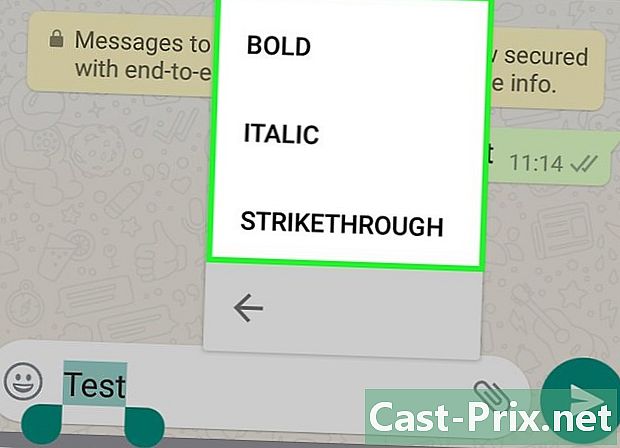
Αλλάξτε τη μορφοποίηση του. Είναι δυνατή η τροποποίηση της μορφοποίησης του s χρησιμοποιώντας διαφορετικές ετικέτες.- λίπος : για να βάλεις έναν τολμηρό, βάλτε έναν αστερίσκο πριν και μετά την εν λόγω ερώτηση (για παράδειγμα, * γεια * θα γίνει γειά σου).
- πλάγια : τοποθετήστε μια κάτω παύλα στην αρχή και στο τέλος του e που θέλετε να γράψετε με γραφή (για παράδειγμα, το revoir_ θα γίνει αντίο).
- παραγραφεί : τοποθετήστε ένα tilde σε κάθε πλευρά του e για να το μπλοκάρει (για παράδειγμα, ~ ο ανανάς έχει τη θέση του σε μια πίτσα ~).
- κυνήγι : βάλτε 3 αναδρομικά εισαγωγικά πριν και μετά το e που θέλετε να επεξεργαστείτε (π.χ. `` Είμαι ρομπότ` 'θα γίνει
Είμαι ρομπότ).
Μέρος 4 Πραγματοποιήστε μια κλήση ήχου ή βίντεο
-

Επιστροφή στη σελίδα συζήτησης. Για να επιστρέψετε στη σελίδα συζήτησης, πατήστε το κουμπί πίσω. -
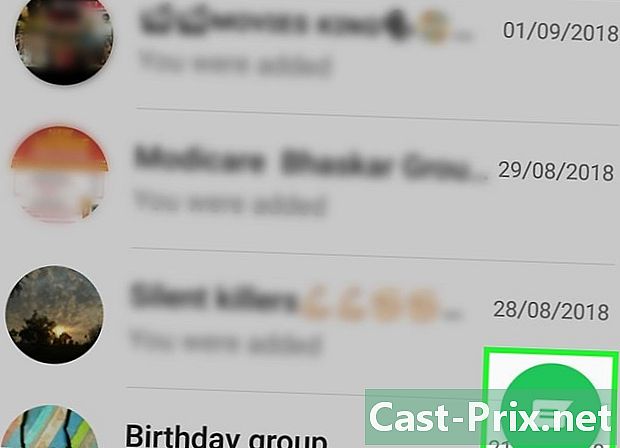
Πατήστε το νέο εικονίδιο συζήτησης
. Αυτό το εικονίδιο βρίσκεται στην επάνω δεξιά γωνία της οθόνης.- Αν χρησιμοποιείτε Android, πατήστε το λευκό και πράσινο εικονίδιο στην κάτω δεξιά γωνία της οθόνης.
-
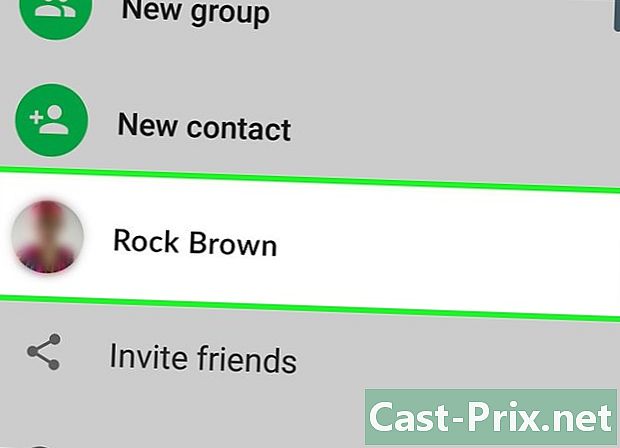
Επιλέξτε μια επαφή. Αγγίξτε την επαφή που θέλετε να καλέσετε για να ανοίξετε ένα παράθυρο συνομιλίας.- Οι κλήσεις ήχου ή βίντεο είναι δυνατές μόνο για μία επαφή κάθε φορά.
-
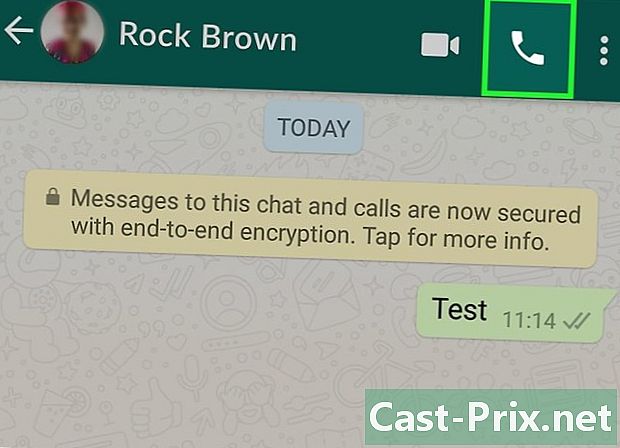
Πατήστε το εικονίδιο κλήσης. Στην επάνω δεξιά γωνία της οθόνης, αγγίξτε το εικονίδιο του τηλεφώνου για να καλέσετε την επιλεγμένη επαφή μέσω του WhatsApp. -
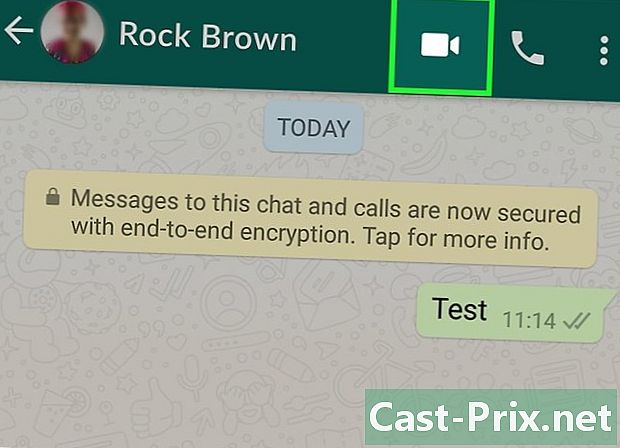
Πραγματοποιήστε μια κλήση βίντεο Στο επάνω μέρος της οθόνης, πατήστε το εικονίδιο της κάμερας για να μεταβείτε στη λειτουργία βίντεο μετά την σύνδεση της επαφής.- Μπορείτε επίσης να πραγματοποιήσετε μια κλήση βίντεο πατώντας αυτό το εικονίδιο αντί για το τηλεφωνικό.
Μέρος 5 Προσθέστε μια επαφή
-
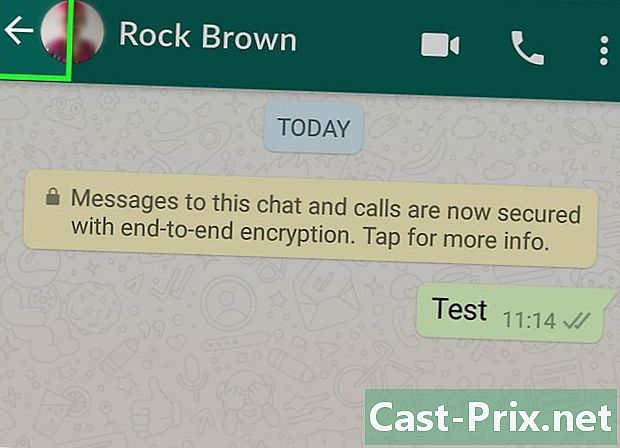
Επιστρέψτε στη σελίδα συζητήσεων. Πατήστε το κουμπί πίσω. -
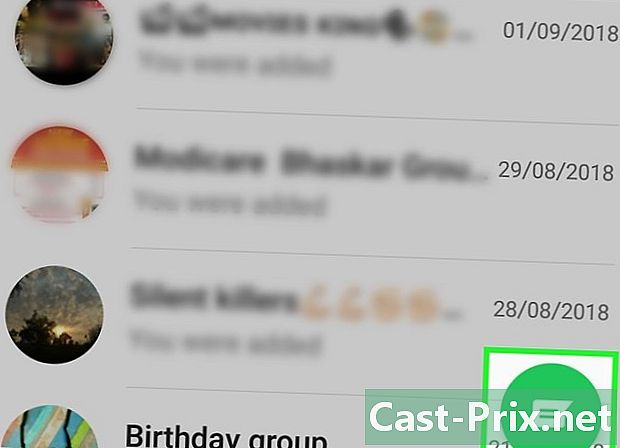
Πατήστε το νέο εικονίδιο συζήτησης
. Αυτό το εικονίδιο βρίσκεται στην επάνω δεξιά γωνία της οθόνης.- Αν χρησιμοποιείτε Android, πατήστε το λευκό και πράσινο εικονίδιο στην κάτω δεξιά γωνία της οθόνης.
-

Επιλέξτε Νέα επαφή. Θα βρείτε αυτήν την επιλογή στο επάνω μέρος της σελίδας. -
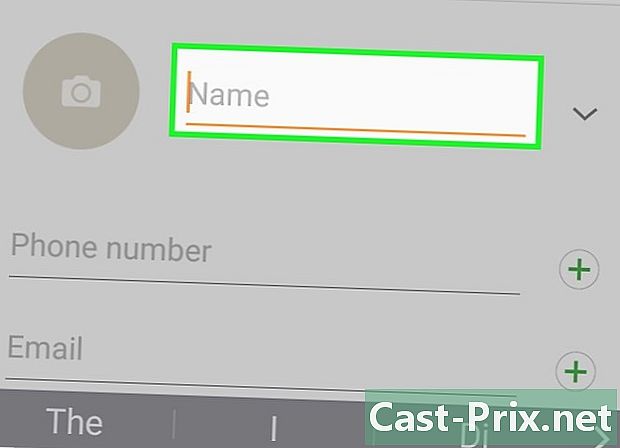
Εισαγάγετε το πρώτο όνομα της επαφής. Στο πεδίο του e όνομα, πληκτρολογήστε το όνομα της επαφής που θέλετε να προσθέσετε.- Για χρήστες Android, πληκτρολογήστε το όνομα της επαφής στο πεδίο όνομα.
- Μπορείτε επίσης να προσθέσετε το επώνυμο και την εταιρεία όπου λειτουργεί η επαφή σας, ακόμα και αν το πρώτο όνομα είναι το ελάχιστο που απαιτείται.
-
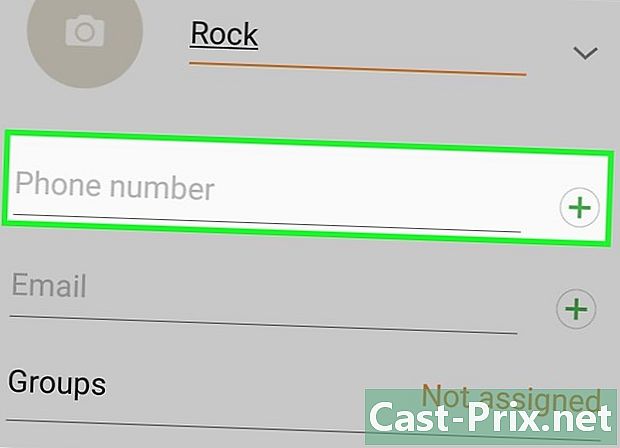
Πατήστε προσθέστε έναν αριθμό τηλεφώνου. Αυτή η επιλογή είναι στη μέση της οθόνης.- Για χρήστες Android, πατήστε τηλέφωνο.
-
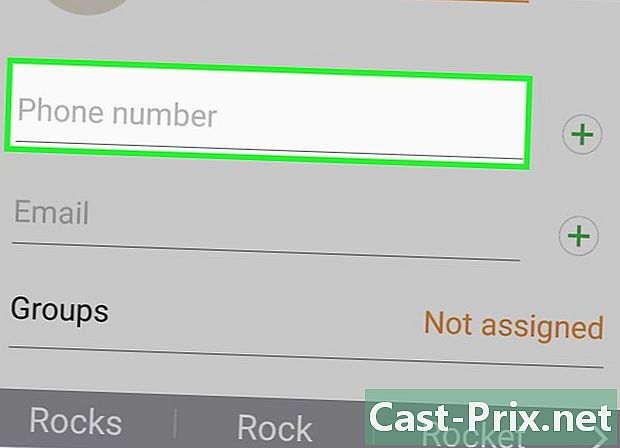
Πληκτρολογήστε τον αριθμό τηλεφώνου. Στο αποκλειστικό πεδίο, πληκτρολογήστε τον αριθμό τηλεφώνου του ατόμου που θέλετε να προσθέσετε ως επαφή.- Ο αριθμός που εισάγετε πρέπει να είναι ο αριθμός ενός ατόμου που έχει εγκαταστήσει το WhatsApp και σχετίζεται με τον αριθμό τηλεφώνου του.
-
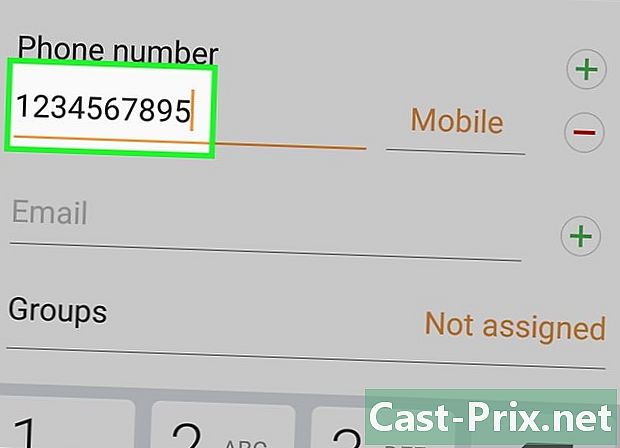
Επιλέξτε τελικό. Αυτή η επιλογή βρίσκεται στην επάνω δεξιά γωνία της οθόνης.- Στο Android, πατήστε ΕΓΓΡΑΦΗ τότε παραλείψτε το επόμενο βήμα.
-
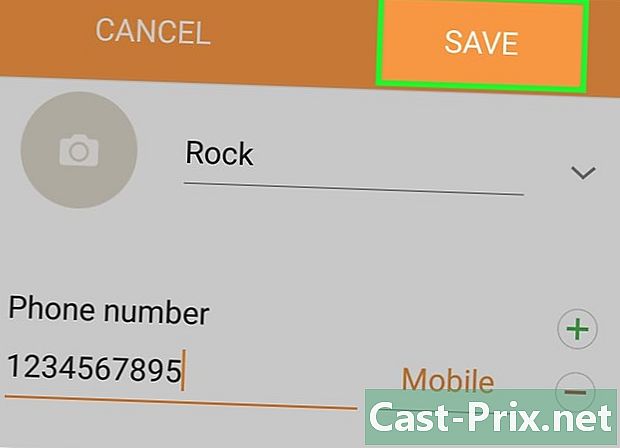
Πατήστε τελικό. Αυτή η επιλογή βρίσκεται στην επάνω αριστερή γωνία της οθόνης και σας επιτρέπει να προσθέσετε την επαφή στη λίστα επαφών του WhatsApp. -
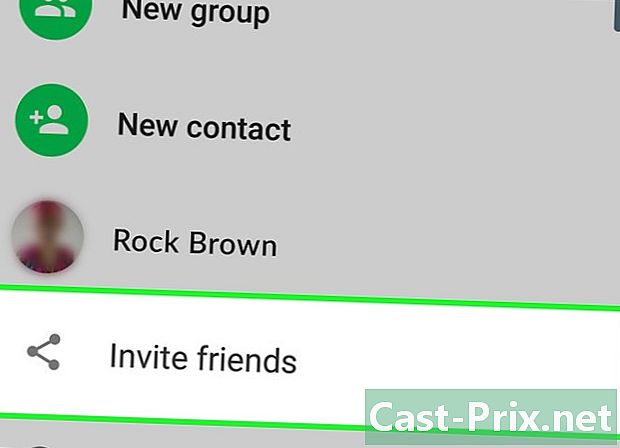
Προσκαλέστε έναν φίλο να χρησιμοποιήσει το WhatsApp. Το WhatsApp σάς δίνει τη δυνατότητα να προσθέσετε έναν φίλο στη λίστα επαφών σας που δεν χρησιμοποιεί την εφαρμογή.- Ανοίξτε τη νέα σελίδα συζητήσεων.
- Μετακινηθείτε προς τα κάτω και πατήστε Προσκαλέστε φίλους στο WhatsApp (στο Android, θα δείτε Προσκαλέστε φίλους αντί αυτής της επιλογής).
- Επιλέξτε μια μέθοδο αποστολής (για παράδειγμα ).
- Εισαγάγετε τα στοιχεία του φίλου σας.
- Στείλτε την πρόσκληση.
Μέρος 6 Δημιουργήστε μια ομάδα συζήτησης
-
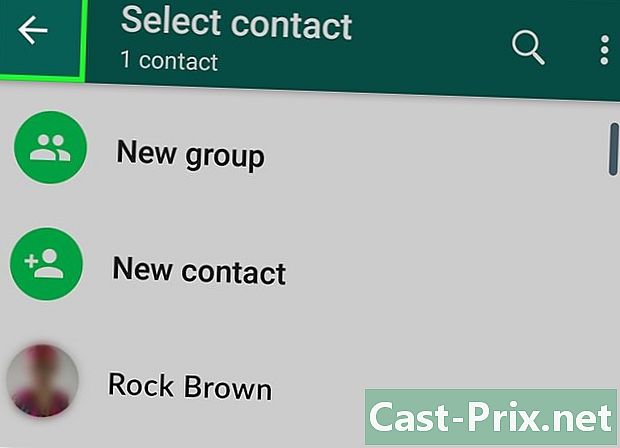
Επιστρέψτε στη σελίδα συζητήσεων. Πατήστε το κουμπί πίσω για να επιστρέψετε στη σελίδα συζητήσεων. -
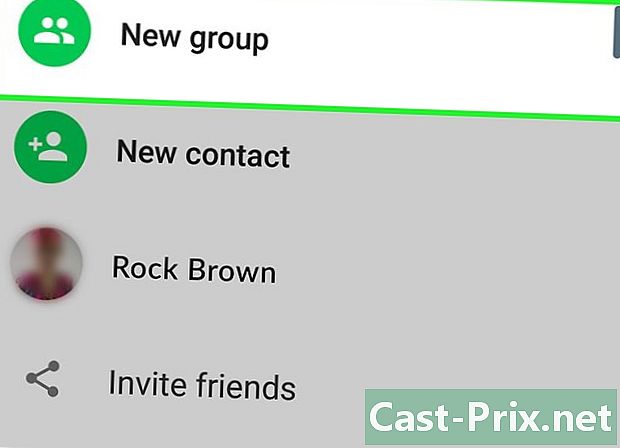
Πατήστε Νέα ομάδα. Αυτή η επιλογή βρίσκεται στην κορυφή της σελίδας συζητήσεων και ανοίγει μια λίστα με τις επαφές σας στο WhatsApp.- Αν χρησιμοποιείτε συσκευή Android, πατήστε πρώτα ⋮ στην επάνω δεξιά γωνία της οθόνης και πατήστε Νέα ομάδα στο αναπτυσσόμενο μενού.
-
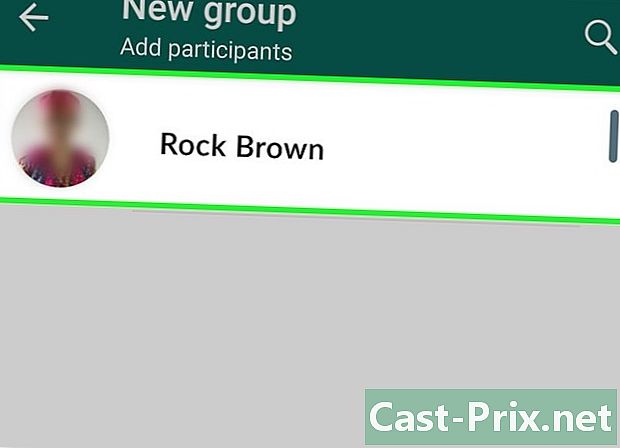
Επιλέξτε επαφές. Αγγίξτε τις επαφές που θέλετε να προσθέσετε στη λίστα ειδήσεων.- Μια ομάδα εστίασης μπορεί να συγκεντρώσει μέχρι και 256 άτομα.
-
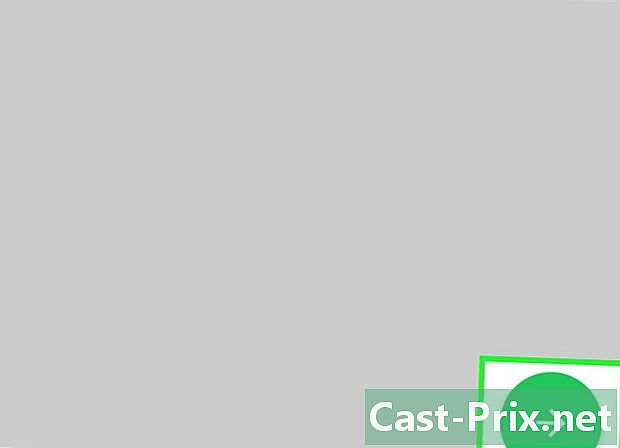
Πατήστε εξής. Αυτή η επιλογή βρίσκεται στην επάνω δεξιά γωνία της οθόνης.- Στο Android, πατήστε το δεξιό βέλος στην κάτω δεξιά γωνία της οθόνης.
-
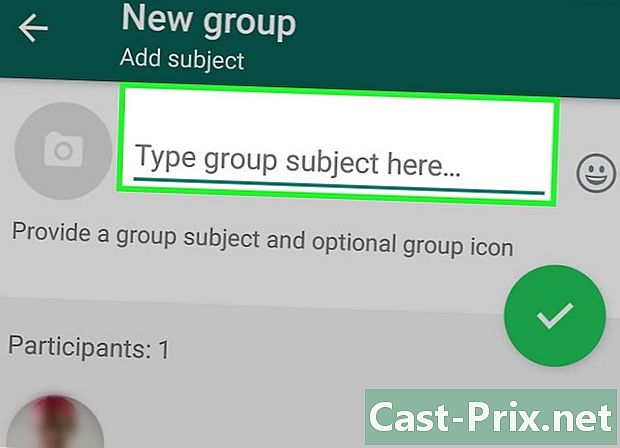
Εισαγάγετε ένα όνομα ομάδας. Πληκτρολογήστε στο αποκλειστικό πεδίο το όνομα που θέλετε να δώσετε στην ομάδα σας.- Τα ονόματα ομάδων περιορίζονται σε 25 χαρακτήρες.
- Μπορείτε να προσθέσετε μια φωτογραφία στην ομάδα πατώντας το εικονίδιο της φωτογραφικής μηχανής, επιλέγοντας έναν τύπο φωτογραφίας και στη συνέχεια επιλέγοντας ή επιλέγοντας μια φωτογραφία.
-
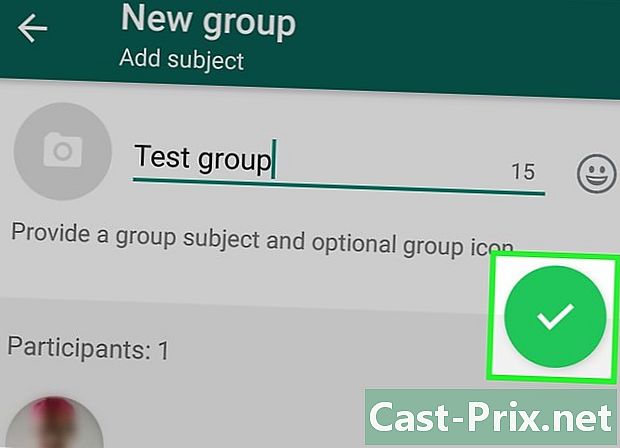
Πατήστε δημιουργήσετε. Αυτή η επιλογή βρίσκεται στην επάνω δεξιά γωνία της οθόνης. Πατήστε για να δημιουργήσετε και να ανοίξετε τη λίστα ειδήσεων.- Στο Android, πατήστε το εικονίδιο

.
- Στο Android, πατήστε το εικονίδιο
-

Αποστολή μηνυμάτων σε όλα τα μέλη της ομάδας. Μόλις δημιουργηθεί η ομάδα συζήτησης, μπορείτε να στείλετε s, αρχεία και emoticons όπως συνήθως.- Δυστυχώς, δεν είναι δυνατή η πραγματοποίηση κλήσεων ήχου ή βίντεο με τα μέλη της ομάδας συζήτησης.
Μέρος 7 Δημιουργήστε μια κατάσταση WhatsApp
-
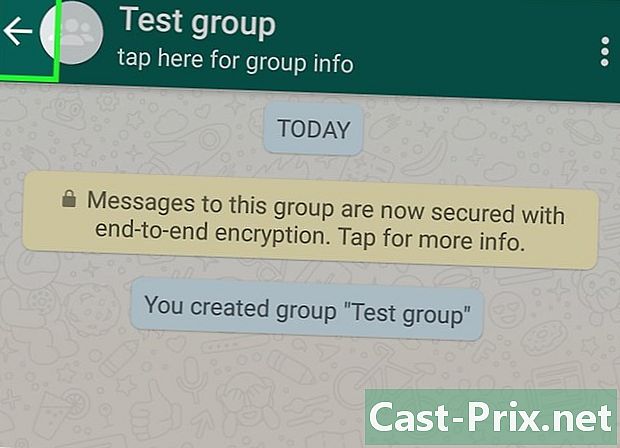
Επιστρέψτε στη σελίδα συζητήσεων. Για να επιστρέψετε στη σελίδα συζητήσεων, πατήστε το κουμπί "πίσω". -
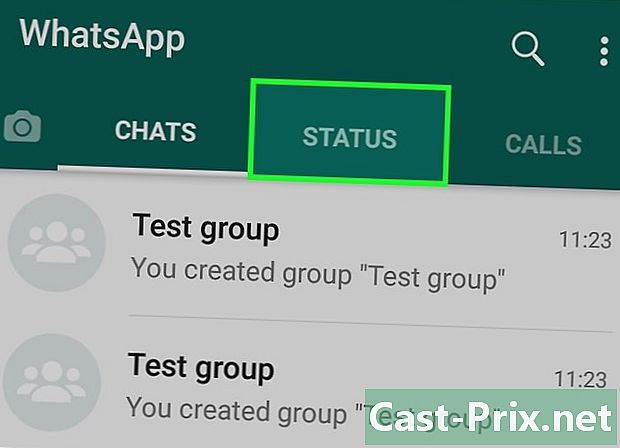
Πατήστε κατάσταση. Αυτή η επιλογή βρίσκεται στην κάτω αριστερή πλευρά της οθόνης.- Στις συσκευές Android θα δείτε STATUS στο επάνω μέρος της οθόνης.
-
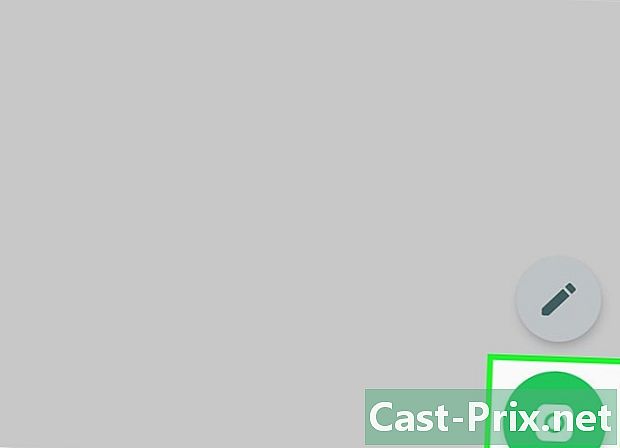
Επιλέξτε το εικονίδιο της κάμερας. Το εικονίδιο κάμερας βρίσκεται στα δεξιά της κεφαλίδας STATUS τον εαυτό της στην κορυφή της σελίδας.- Πατήστε το εικονίδιο με το μολύβι, εάν θέλετε να δημιουργήσετε μόνο μια κατάσταση ηλεκτρονικής βάσης.
- Στο Android, το εικονίδιο της κάμερας βρίσκεται στην κάτω δεξιά γωνία της οθόνης.
-
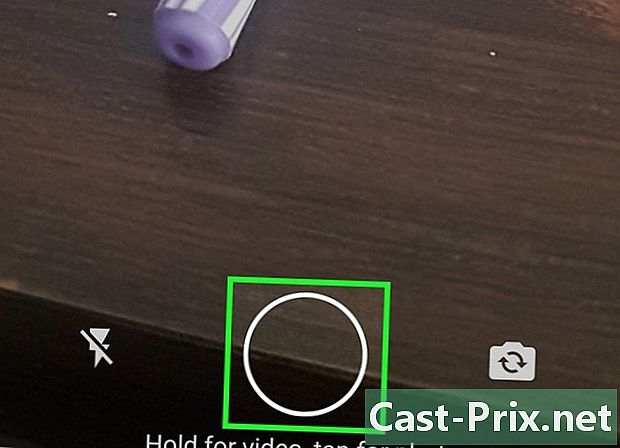
Δημιουργήστε μια κατάσταση. Πριν πιέσετε το κουμπί κυκλικής σύλληψης, στοχεύστε τον φακό του τηλεφώνου στο αντικείμενο που θέλετε να φωτογραφίσετε.- Αν προτιμάτε την κατάσταση e, πληκτρολογήστε το e που θέλετε να χρησιμοποιήσετε. Για να αλλάξετε το χρώμα της ταπετσαρίας, αγγίξτε το εικονίδιο της παλέτας χρωμάτων και αγγίξτε το Τ για να αλλάξετε τη γραμματοσειρά του e.
-
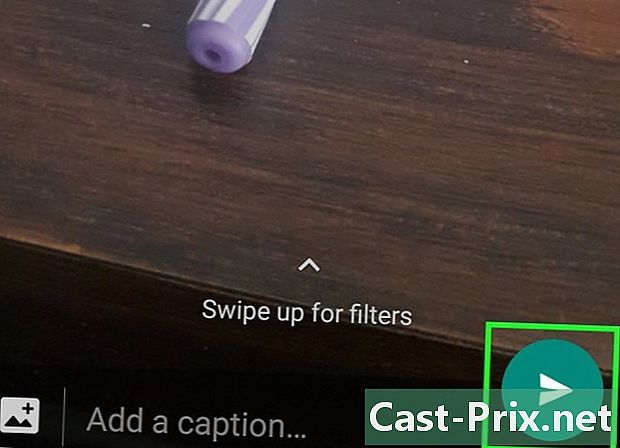
Πατήστε το εικονίδιο αποστολής
. Αυτό το εικονίδιο βρίσκεται στην κάτω δεξιά γωνία της οθόνης.- Μπορεί να σας ζητηθεί να επιβεβαιώσετε την επιλογή σας. Αν ναι, πατήστε ξανά Αποστολή.
Μέρος 8 Χρήση της φωτογραφικής μηχανής WhatsApp
-
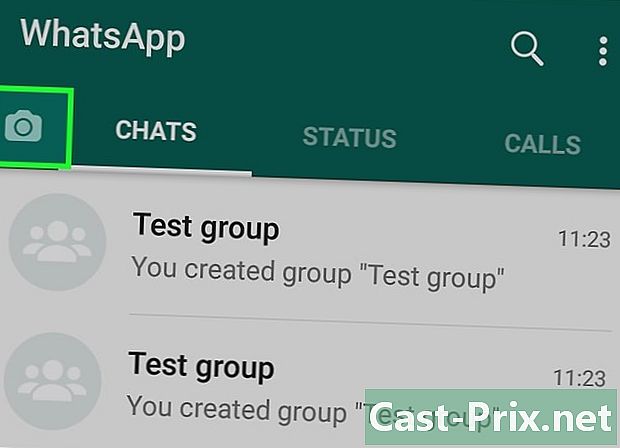
Μεταβείτε στην καρτέλα Κάμερα. Αυτή η καρτέλα βρίσκεται στο κάτω μέρος της οθόνης και ανοίγει τη διεπαφή της κάμερας.- Εάν χρησιμοποιείτε ένα Android, πατήστε το εικονίδιο της κάμερας στο επάνω αριστερό μέρος της οθόνης.
-
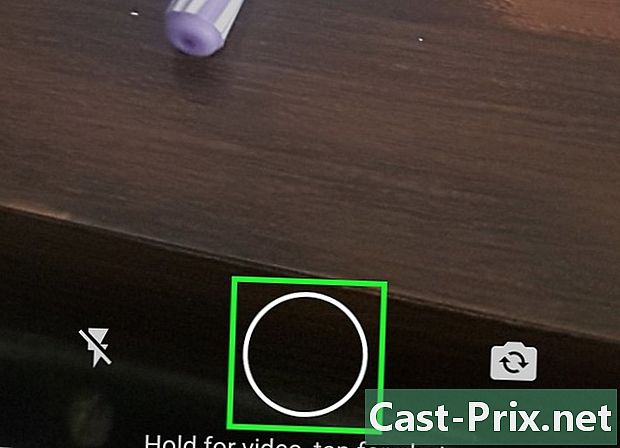
Πάρτε μια φωτογραφία. Βάλτε την κάμερα του τηλεφώνου σας στο αντικείμενο που θέλετε να φωτογραφίσετε και, στη συνέχεια, πατήστε το κυκλικό κουμπί στο κάτω μέρος της οθόνης.- Μπορείτε επίσης να επιλέξετε μια φωτογραφία από τη συλλογή της συσκευής σας.
-
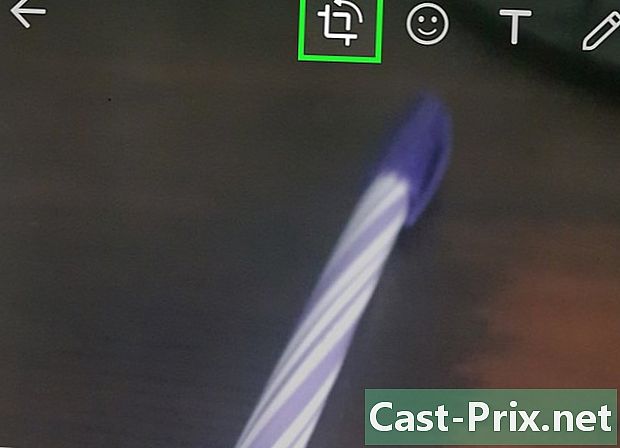
Περιστρέψτε τη φωτογραφία. Στο επάνω μέρος της οθόνης, πατήστε το εικονίδιο περιστροφής σε σχήμα κουτιού και, στη συνέχεια, πατήστε το εικονίδιο με το τετράγωνο σχήμα και το βέλος στο κάτω αριστερό μέρος για να πάρετε τον επιθυμητό προσανατολισμό. Πατήστε τελικό για να αποθηκεύσετε τις αλλαγές σας. -
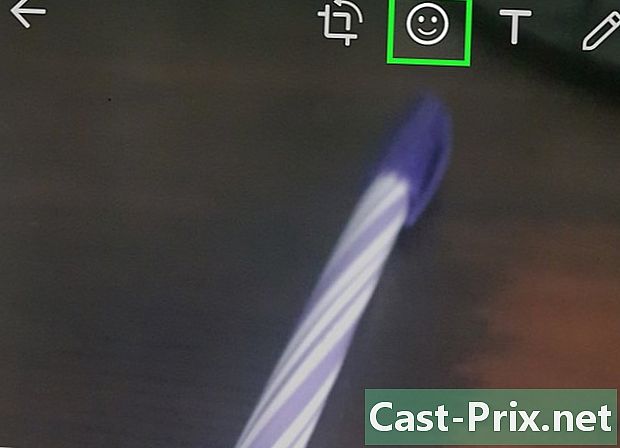
Προσθέστε ένα αυτοκόλλητο. Πατήστε
στο επάνω μέρος της οθόνης και επιλέξτε το εικονίδιο ή το αυτοκόλλητο που θέλετε να χρησιμοποιήσετε στο μενού που εμφανίζεται.- Αφού επιλέξετε το εικονίδιο ή το αυτοκόλλητο, μπορείτε να το σύρετε στην οθόνη για να αλλάξετε τη θέση του στη φωτογραφία.
-
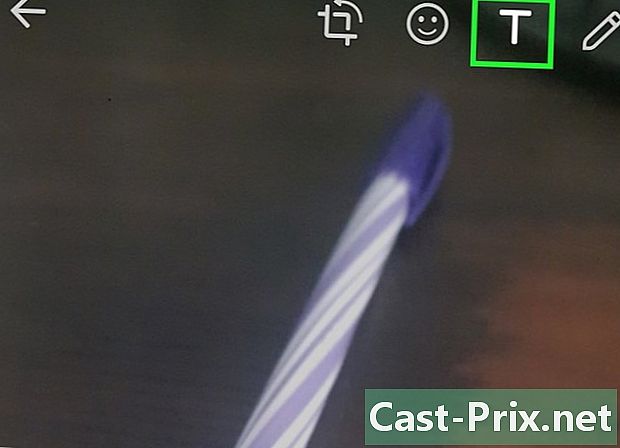
Προσθέστε e στην εικόνα. Πατήστε το εικονίδιο T στην επάνω δεξιά γωνία της οθόνης και επιλέξτε ένα χρώμα στην κατακόρυφη γραμμή χρώματος στα δεξιά πριν εισαγάγετε το e που θέλετε να προσθέσετε στη φωτογραφία σας. -
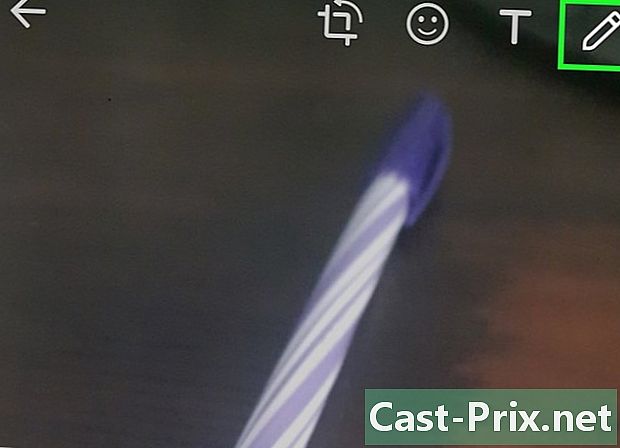
Σχεδιάστε την εικόνα. Στην επάνω δεξιά γωνία της οθόνης, πατήστε το εικονίδιο με το μολύβι, επιλέξτε ένα χρώμα στην κατακόρυφη γραμμή χρώματος στα δεξιά και στη συνέχεια σύρετε το δάχτυλό σας πάνω στη φωτογραφία. -
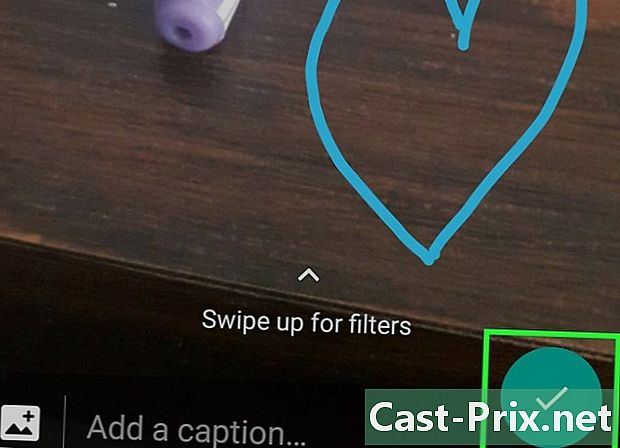
Πατήστε το εικονίδιο αποστολής
. Αυτό το εικονίδιο βρίσκεται στην κάτω δεξιά γωνία της οθόνης.- Πατήστε] εάν χρησιμοποιείτε μια συσκευή Android.
-
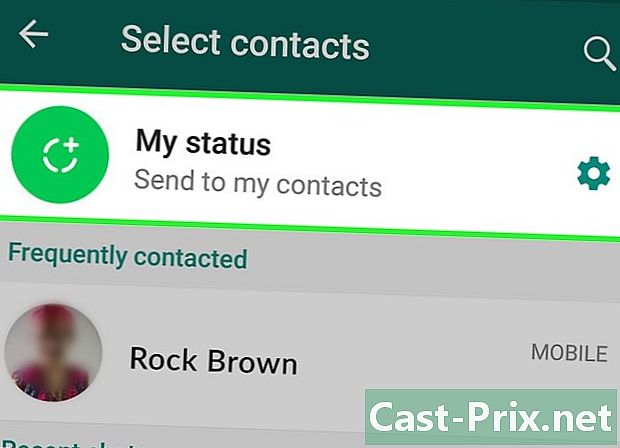
Επιλέξτε μια τοποθεσία. Μπορείτε να στείλετε τη φωτογραφία σε συζήτηση πιέζοντας το όνομα της συζήτησης ή να την στείλετε σε ένα άτομο στην ενότητα Συχνά επικοινωνία. Μπορείτε επίσης να την στείλετε στην κατάστασή σας πιέζοντας Το καθεστώς μου στο επάνω μέρος της σελίδας. -
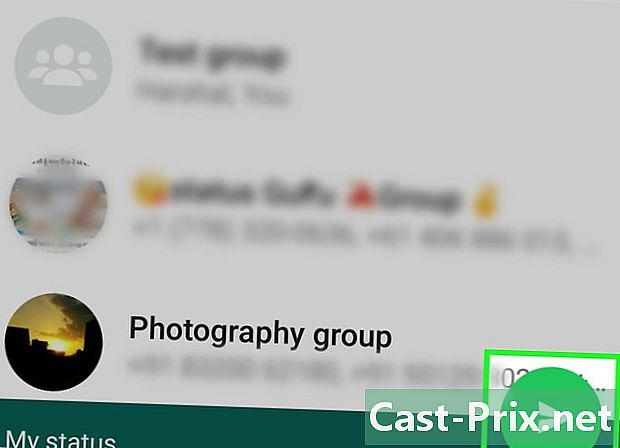
Πατήστε Αποστολή. Αυτό το κουμπί βρίσκεται στην κάτω δεξιά γωνία της οθόνης και σας επιτρέπει να στείλετε την εικόνα που έχετε τραβήξει.- Στο Android, πατήστε το εικονίδιο αποστολής
για να στείλετε τη φωτογραφία.
- Στο Android, πατήστε το εικονίδιο αποστολής
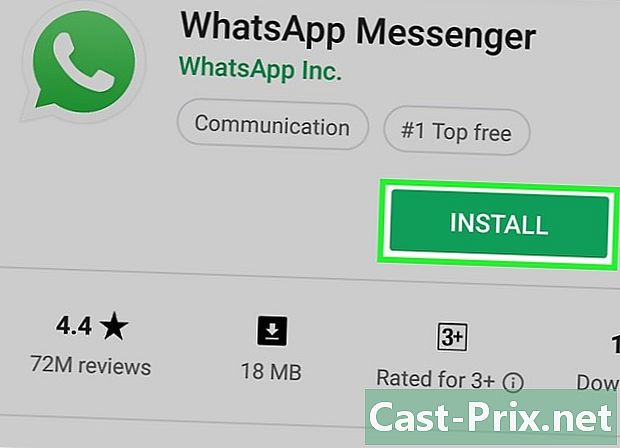
- Διαγράψτε τις παλιές συνομιλίες σας αν αρχίσει να γεμίζει η σελίδα συζήτησης.
- Αν δεν θέλετε να δημιουργήσετε μια ομάδα συζήτησης, μπορείτε να χρησιμοποιήσετε μια λίστα αλληλογραφίας για να στείλετε μια σε πολλές επαφές.
- Αν έχετε περιορισμένο σχέδιο διαδικτύου και δεν είστε συνδεδεμένοι σε ασύρματο δίκτυο, η χρήση του WhatsApp ενδέχεται να αυξήσει τον λογαριασμό σας τηλεφώνου. Για να αποφύγετε τη χρέωση πρόσθετων δεδομένων, κλείστε την εφαρμογή όταν χρησιμοποιείτε δεδομένα κινητής τηλεφωνίας.
- Το WhatsApp δεν είναι διαθέσιμο σε tablet, αλλά μπορεί να εγκατασταθεί σε μια συσκευή Android χρησιμοποιώντας ένα αρχείο APK.